在 Windows 电脑上,有时会出现一些令人困惑的错误信息,让人不知所措。“此操作需要交互式窗口站”便是其中之一。讽刺的是,这个错误通常在尝试更新电脑驱动程序时出现。本文将探讨解决 “此操作需要交互式窗口站” 在 Windows 7 或 Windows 10 系统上的方法。
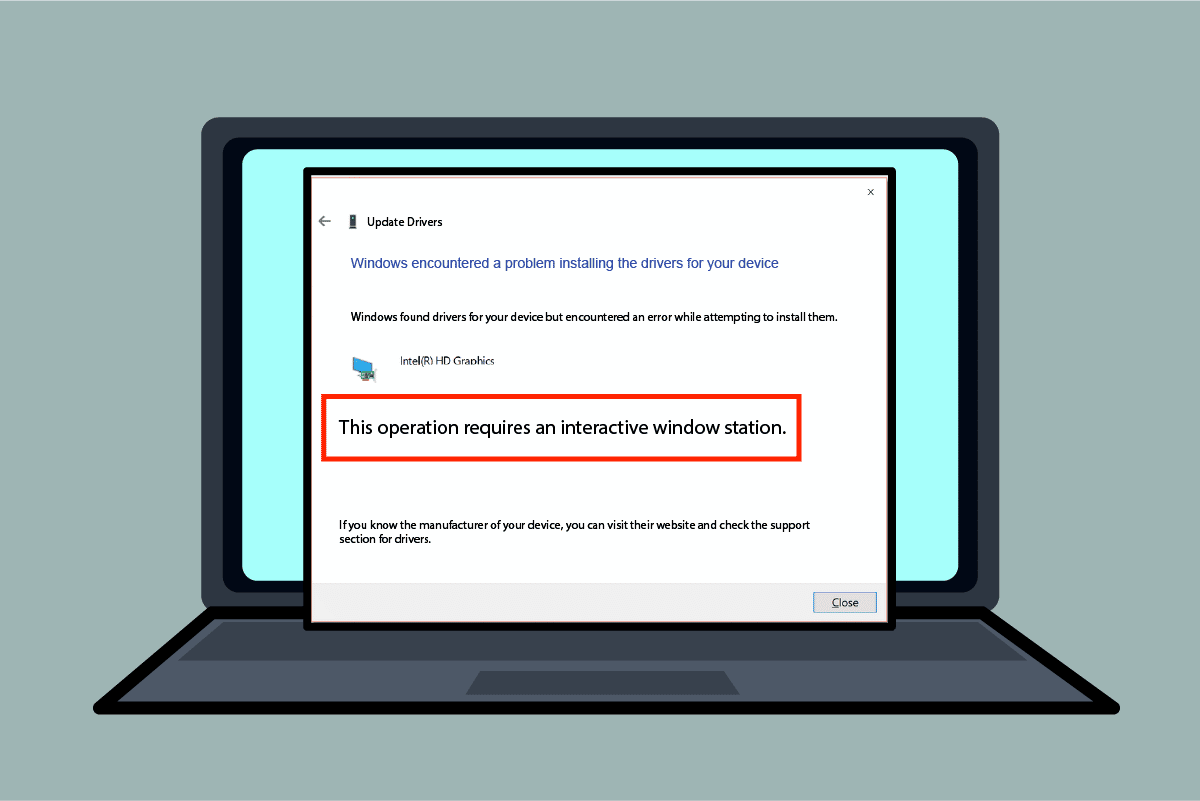
如何解决 Windows 10 上的 “此操作需要交互式窗口站” 错误
本节列出了在 Windows 10 上出现此错误消息的几个主要原因:
-
目录权限不足:如果您的电脑上的驱动程序和 DriverStore 目录没有足够的管理员权限,可能会出现此错误。
-
系统文件或驱动程序损坏:电脑中损坏的系统文件或驱动程序也可能导致此错误。
-
第三方安全软件干扰:某些第三方安全软件可能会与系统操作冲突,从而引发此错误。
方法一:基础故障排除
要解决 “此操作需要交互式 Windows Station” 错误,可以先尝试一些基础的故障排除方法:
1. 暂时禁用杀毒软件 (如果安装了)
您电脑上的第三方安全软件可能是罪魁祸首。尝试暂时禁用您的防病毒软件,看看是否能解决问题。您可以查阅相关文章了解如何在 Windows 10 上暂时禁用防病毒软件。
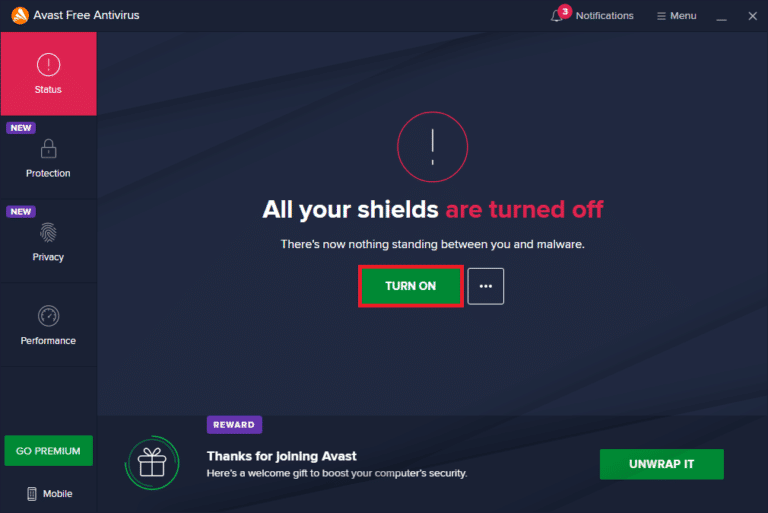
2. 禁用 Windows Defender 防火墙 (不推荐)
Windows 防火墙的保护也可能导致此错误。您可以尝试暂时禁用防火墙来排除此问题。请参考相关文章,了解如何禁用 Windows 防火墙保护。
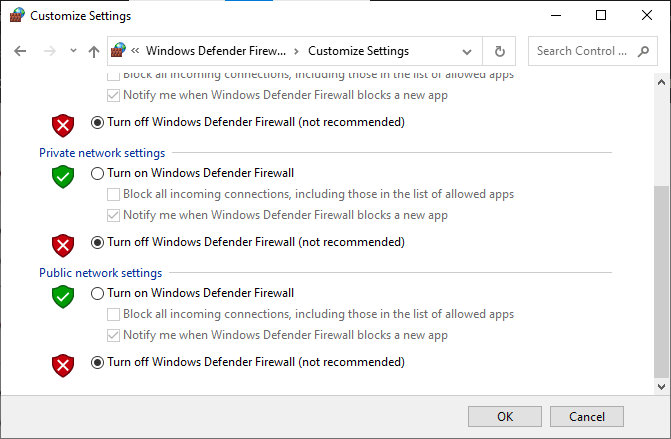
3. 修复系统文件
系统文件的损坏可能导致此错误。您可以尝试运行系统文件检查器 (SFC) 扫描来修复。请参阅相关文章了解如何在您的电脑上运行 SFC 扫描。
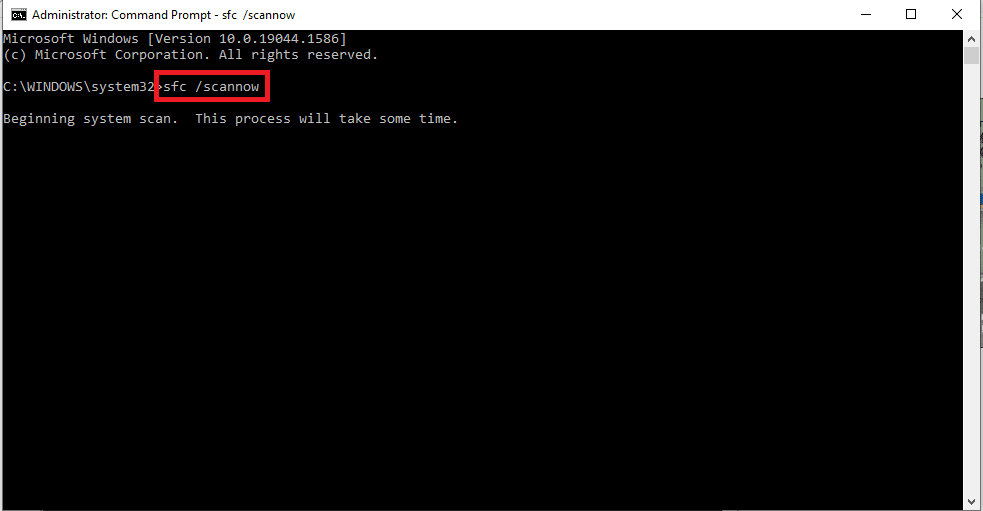
4. 干净启动电脑
您的电脑上可能存在一些后台程序冲突,执行干净启动可以帮助解决此问题。请查阅相关文章了解如何在电脑上执行干净启动。
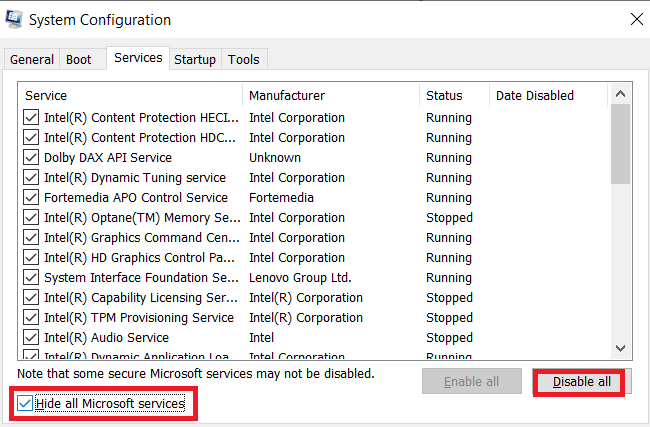
5. 更新 Windows
过时的 Windows 系统也可能导致 “此操作需要交互式 Window Station Windows 10” 错误。请参考相关文章,了解如何更新您的 Windows 系统。
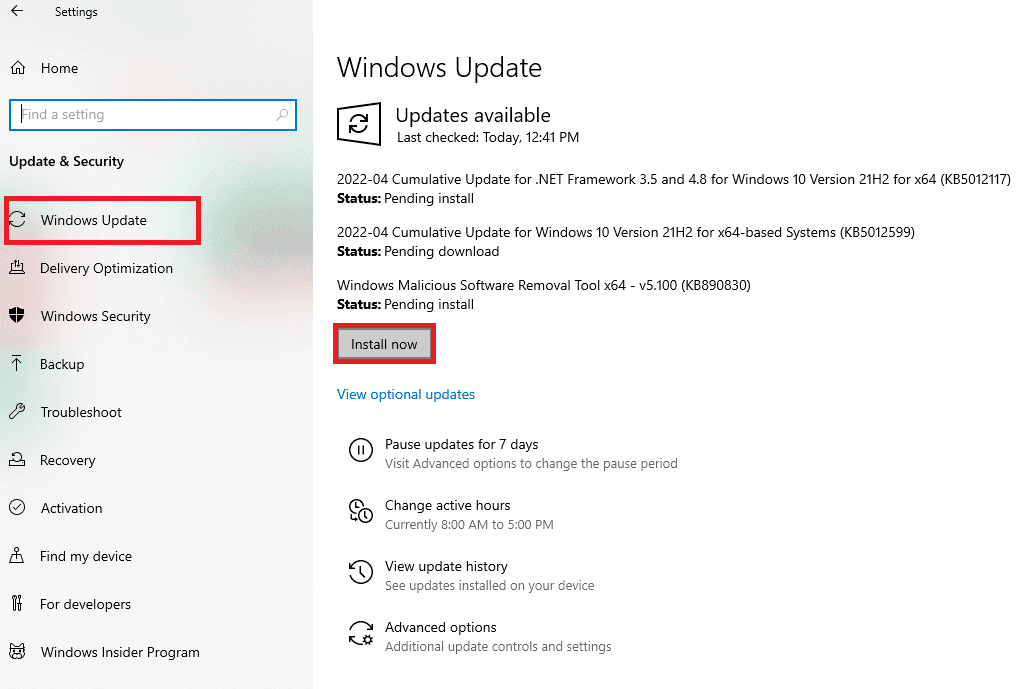
6. 执行系统还原
如果电脑上的错误是由于最近的系统更改引起的,您可以尝试执行系统还原。请参考相关文章了解如何在电脑上执行系统还原。
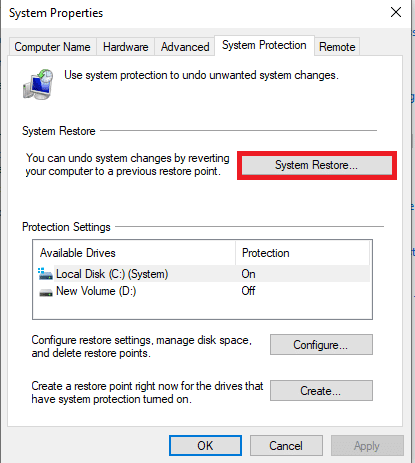
7. 重置 Windows
如果以上方法都无效,最后的手段是完全重置您的电脑。您可以查阅相关文章了解如何在您的电脑上重置 Windows 以修复错误。
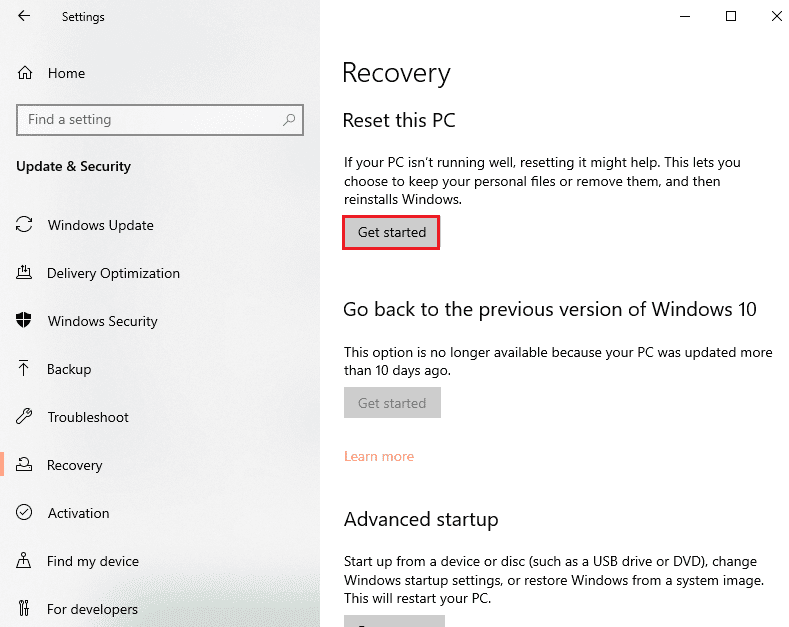
方法 2:重新安装设备驱动程序
如果 “此操作需要交互式 Windows Station” 错误与电脑上安装的特定驱动程序有关,您可以尝试使用设备管理器重新安装驱动程序来解决。
1. 按 Windows 键,输入 “设备管理器”,然后点击打开。
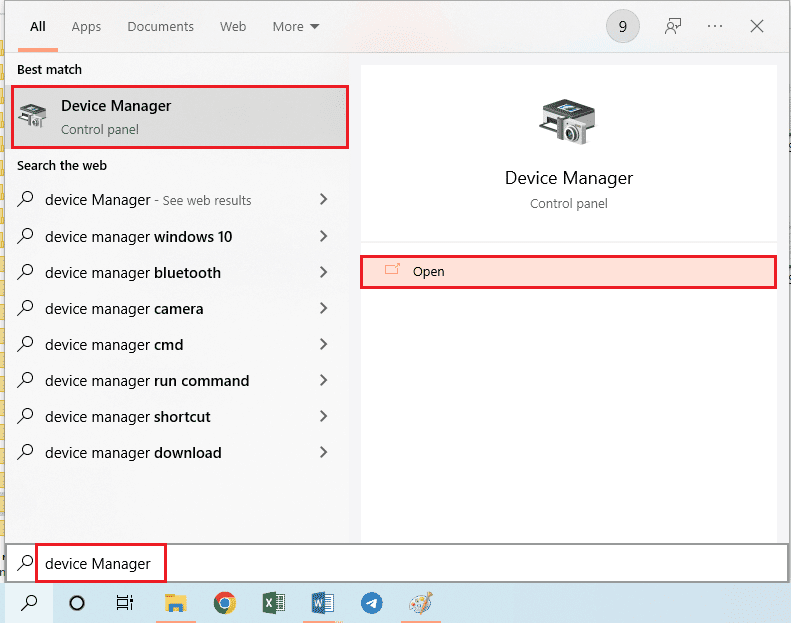
2. 在屏幕上找到有问题的驱动程序,按 Delete 键删除该驱动程序。
3. 最后,选择 “操作” 选项卡,然后点击 “扫描硬件改动” 以重新安装驱动程序。
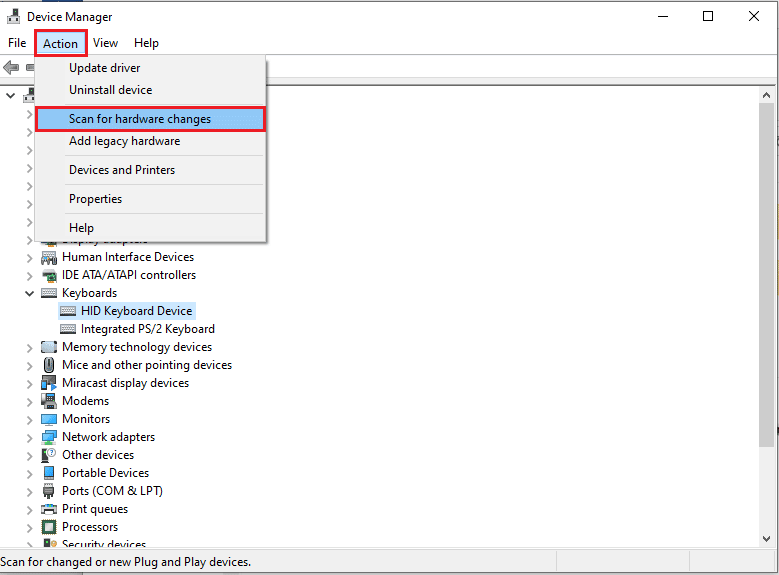
方法 3:赋予管理权限
如果您的电脑上的 Drivers 和 DriverStore 目录权限不足,可以使用命令提示符来赋予管理权限。
1. 按 Windows 键,输入 “命令提示符”,然后点击 “以管理员身份运行”。
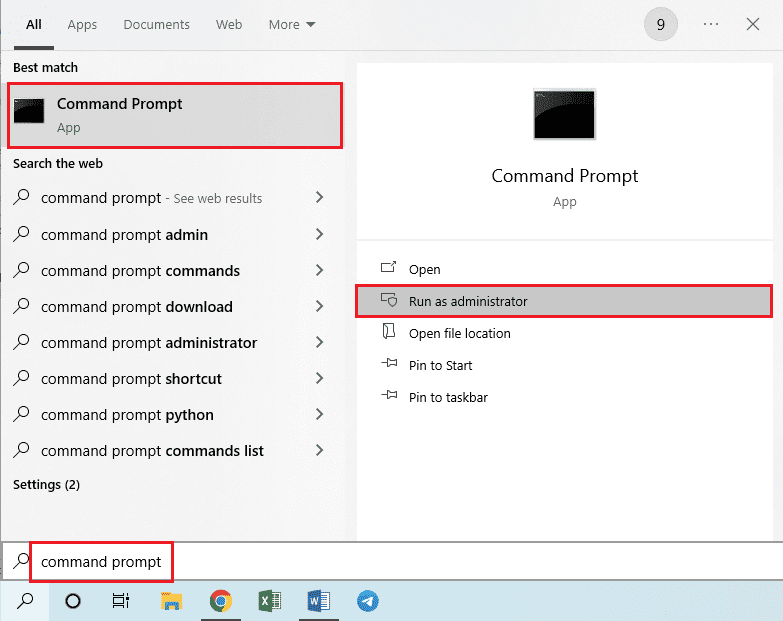
2. 在管理员命令提示符中,输入以下命令并按 Enter 键,为驱动程序文件夹赋予管理权限:
rem #was owned by trusted installer icalcs “C:WindowsSystem32drivers” /grant Adminstrators:(OI)(CI)F /T /Q /C
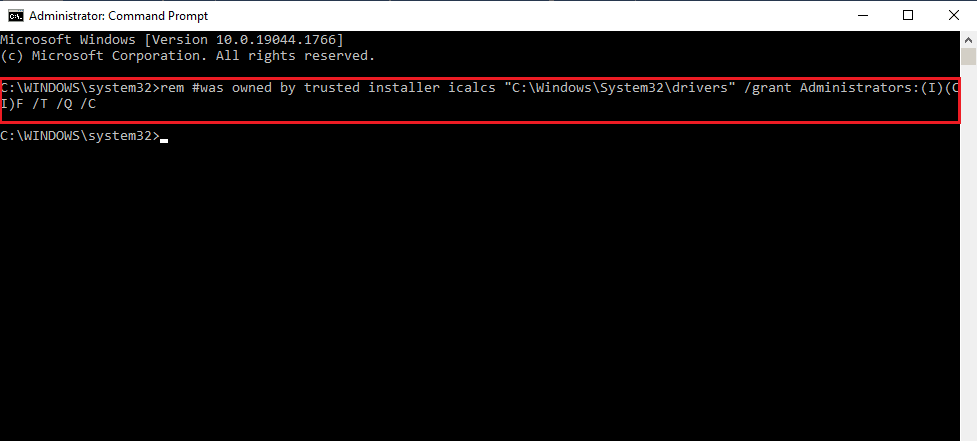
3. 输入以下命令并按 Enter 键,为 DriverStore 文件夹赋予管理权限:
rem #was ownedby system icalcs “C:WindowsSystem32DriverStore” /grant Administrators:(OI)(CI)F /T /Q /C
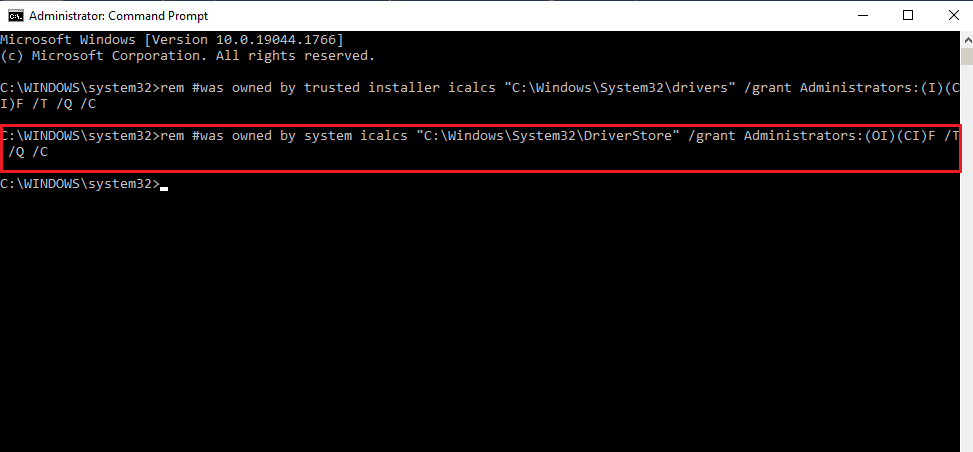
方法 4:获取 Drivers 和 DriverStore 文件夹的所有权
如果驱动程序和 DriverStore 目录没有足够的管理权限,您可能会遇到 “此操作需要交互式窗口站” 错误。 要解决此问题,您可以按照以下步骤获取文件夹的所有权。
注意:以下方法是为 Drivers 文件夹提供管理权限,您也可以使用这些步骤为 DriverStore 文件夹提供管理权限。
1. 同时按 Windows + E 键打开文件资源管理器,并导航到 System32 文件夹: 此电脑 > 本地磁盘 (C:) > Windows > System32。
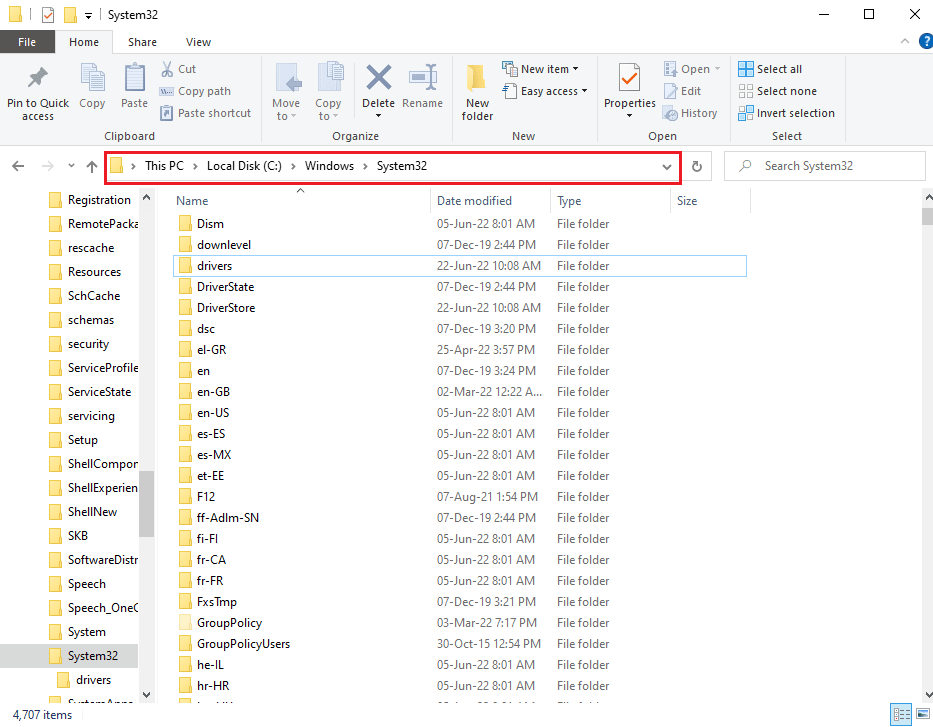
2. 右键单击 “驱动程序” 文件夹,然后单击列表中的 “属性” 选项。
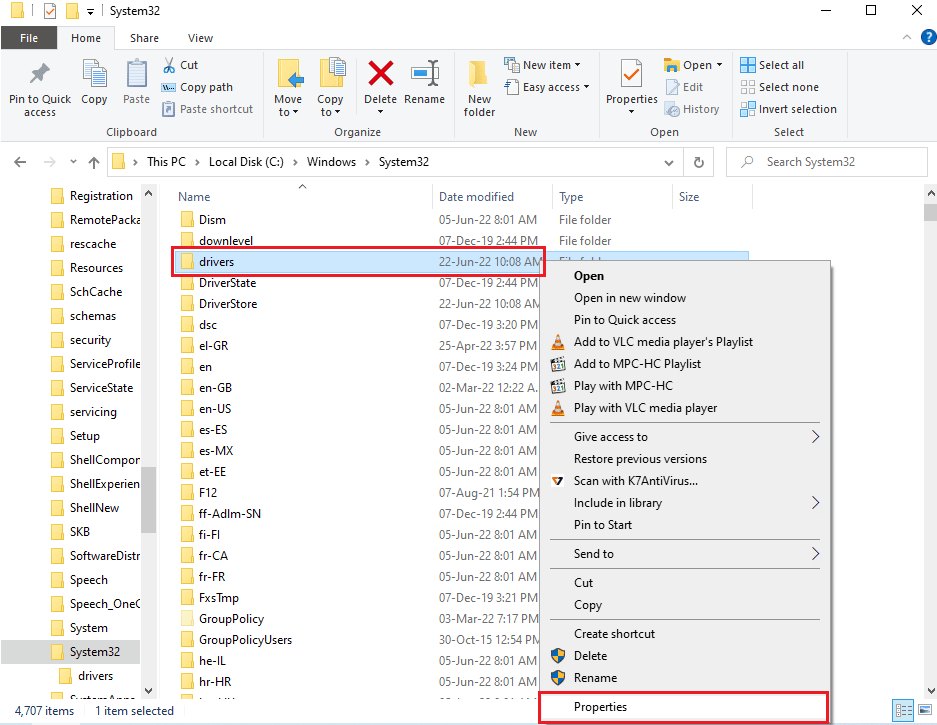
3. 导航到 “安全” 选项卡,然后单击 “高级” 按钮,以访问特殊权限或高级设置。
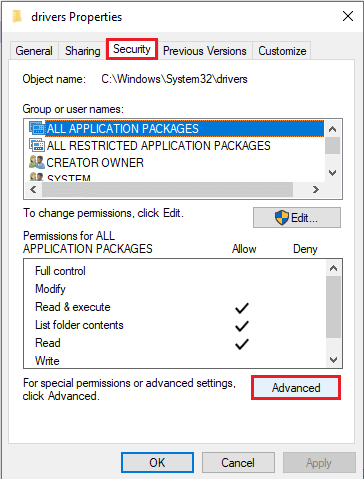
4. 在下一个窗口中,单击 “所有者” 部分的 “更改” 选项。
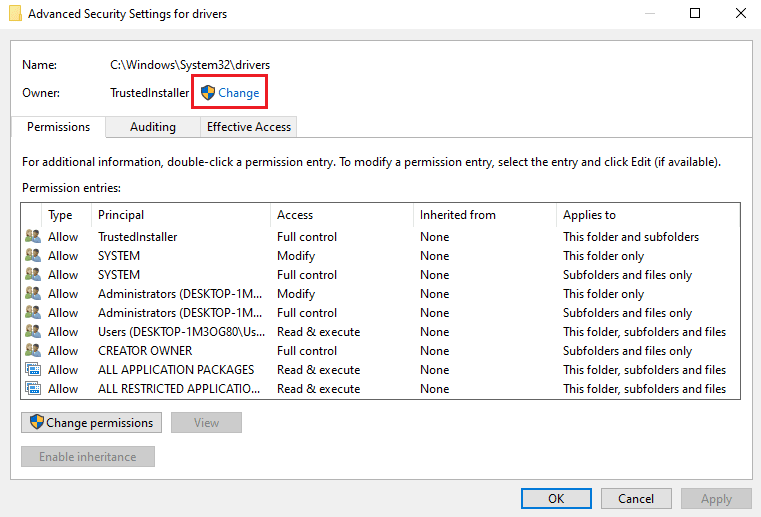
5. 在 “输入要选择的对象名称” 栏中输入 “管理员”,然后单击 “检查名称” 按钮。
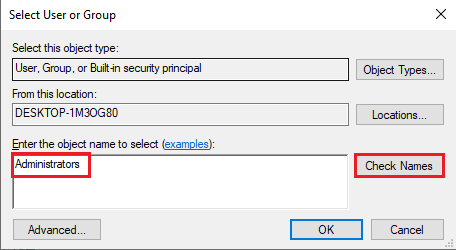
6. 输入对象选择栏会显示您电脑上的 Administrator 账户。 点击 “确定” 按钮。
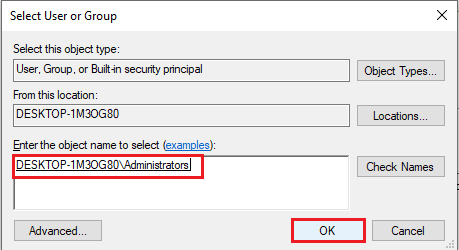
7. 在 “驱动程序的高级安全设置” 窗口中,单击 “应用” 按钮。
注意:您可以在窗口的 “所有者” 部分记录下选定的管理员账户。
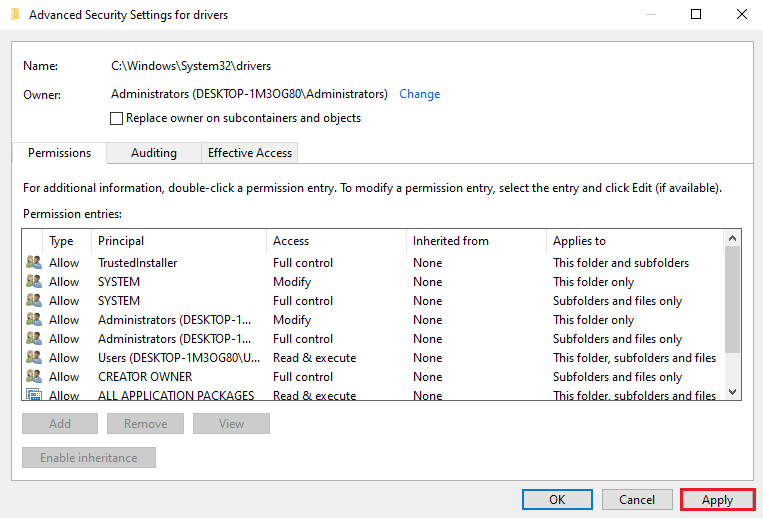
8. 在 Windows 安全确认窗口上单击 “确定” 按钮。
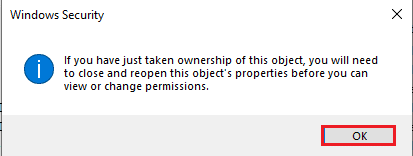
9. 在 “驱动程序的高级安全设置” 窗口上,单击 “确定” 按钮以完成该过程。
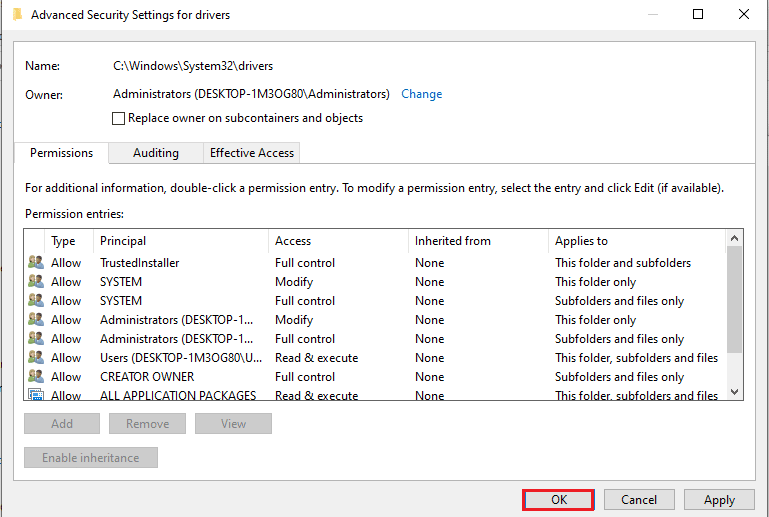
常见问题 (FAQ)
问题1:为什么在更新显卡驱动程序时会看到 “此操作需要交互式 Window Station” 错误消息?
答:要更新电脑上的显卡或显卡驱动程序,驱动程序目录应具有管理权限。如果没有足够的权限,在更新驱动程序时可能会出现此错误消息。
***
本文介绍了修复 “此操作需要交互式窗口站” 错误的几种方法。请尝试执行本文中的方法来修复错误,并在评论区留下您对错误的建议。如果您对 “此操作需要交互式 Window 站” Windows 7 或 Windows 10 电脑有任何其他疑问,请在评论区提问。